edge浏览器怎么重置-edge浏览器重置的方法
时间:2025-05-14 作者:游乐小编
microsoft edge 浏览器内置了“隐私模式”和“跟踪预防”功能,默认情况下阻止第三方 cookie 和广告追踪器,用户可以根据需要调整隐私级别(基本、平衡、严格)。此外,inprivate 浏览模式确保关闭标签页后不留任何痕迹,结合 microsoft defender smartscreen 等密码监控工具,能够实时检测并提醒用户潜在的网络钓鱼或恶意 。接下来,让小编为大家详细介绍如何重置 edge 浏览器以及具体的重置步骤。
首先,打开任务栏上的搜索框(或按下 Windows 键 + S),在搜索框中输入“Microsoft Edge”,然后点击搜索结果中的“Microsoft Edge”以启动浏览器。

然后,在 Edge 浏览器的右上角,点击“...”(更多选项)按钮。

接着,在弹出的菜单中选择“设置”。

之后,在设置页面的左侧栏中,向下滚动找到“重置设置”选项,并点击它。在右侧栏中,你会看到“将设置还原为默认值”的选项,点击它。

然后,点击“将设置还原为默认值”后,会出现一个确认框,询问你是否确定要重置 Edge 设置。在确认框中,点击“重置”按钮。Edge 浏览器将恢复到初始默认设置。
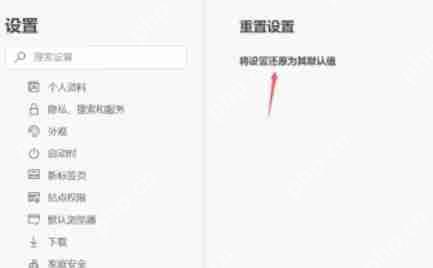
最后,重置完成后,关闭并重新启动 Edge 浏览器,此时它应已恢复到初始默认值。
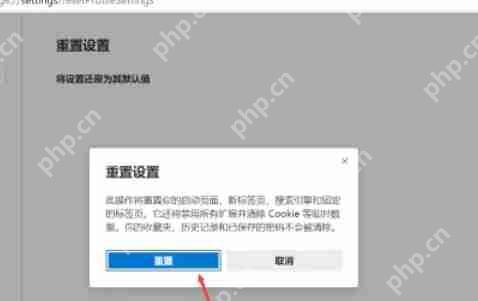

- 波斯王子3 Windows
- 705.3 MB 时间:06.25
小编推荐:
相关攻略
更多 - 电脑键盘打不了中文 键盘无法输入中文解决方法一键切换输入法 06.08
- Win8中用摄像头拍摄账户头像 06.08
- 虚拟打印机设置指南 06.08
- 虚拟打印机的使用方法 06.08
- 如何使用笔记本摄像头进行拍照? 06.08
- 如何添加虚拟打印机:方法与步骤指南 06.08
- 电脑突然没声音了怎么办 声音突然消失应急处理 06.08
- 电脑截屏的三种方法 三种截屏方式任你选 06.08
热门标签
热门推荐
更多 热门文章
更多 -

- 《哈利波特:魔法觉醒》守护神测试方法攻略
-
2022-09-17 13:04
手游攻略
-

- 大话西游手游冰封幻境最强攻略 冰封幻境解析
-
2022-05-08 21:12
手游攻略
-

- 黑人抬棺材专业团队跳舞
-
2022-07-30 08:06
八卦新闻
-

- 口袋妖怪金手指代码大全
-
2021-12-12 12:51
单机攻略
-

- 《巫师3》妓院升级心得
-
2021-12-16 01:00
单机攻略



















